אם ה-Apple TV Remote אבד
ניתן למצוא את ה-Apple TV Remote או את ה-Siri Remote (דור שני) ואילך באמצעות ה-iPhone. ניתן להשתמש ב-Apple TV Remote גם ב'מרכז הבקרה', או להחליף את השלט.
שימוש ב-Apple TV Remote ב'מרכז הבקרה'
איתור ה-Siri Remote או ה-Apple TV Remote (דור שני) ואילך באמצעות ה-iPhone
כדי לאתר את השלט באמצעות ה-iPhone, חייבת להיות מותקנת ב-iPhone מערכת ההפעלה iOS 17 ואילך, וב-Apple TV חייבת להיות מותקנת מערכת ההפעלה tvOS 17 ואילך.
פתחו את 'מרכז הבקרה' ב-iPhone.
ב-iPhone X ואילך, החליקו מטה מהפינה השמאלית העליונה של המסך.
ב-iPhone SE וב-iPhone 8 וגרסאות קודמות, החליקו מעלה מהקצה התחתון של המסך.
הקישו על Apple TV Remote.
הקישו על רשימת המכשירים ולאחר מכן הקישו על 'איתור' לצד השלט שאיבדתם.
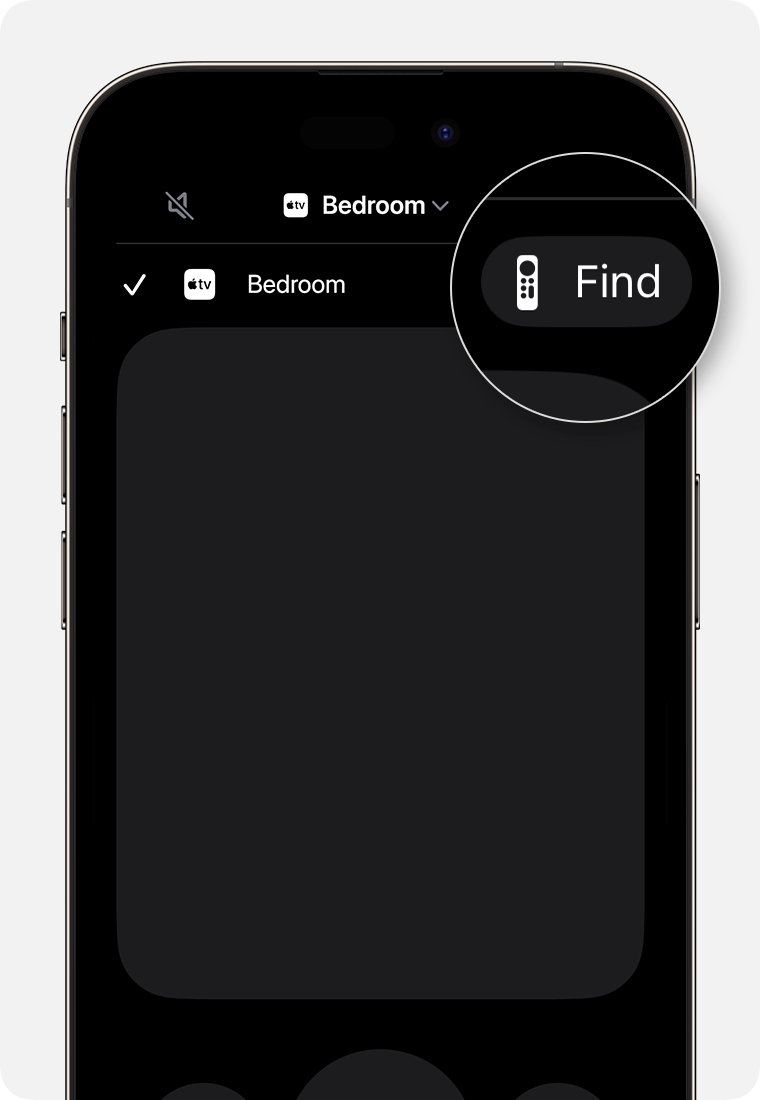
פעלו בהתאם להנחיות ב-iPhone כדי לאתר את השלט. העיגול שעל המסך גדל והטקסט משתנה מ'רחוק', ל'קרוב' ל'כאן' ככל שמתקרבים אל השלט.
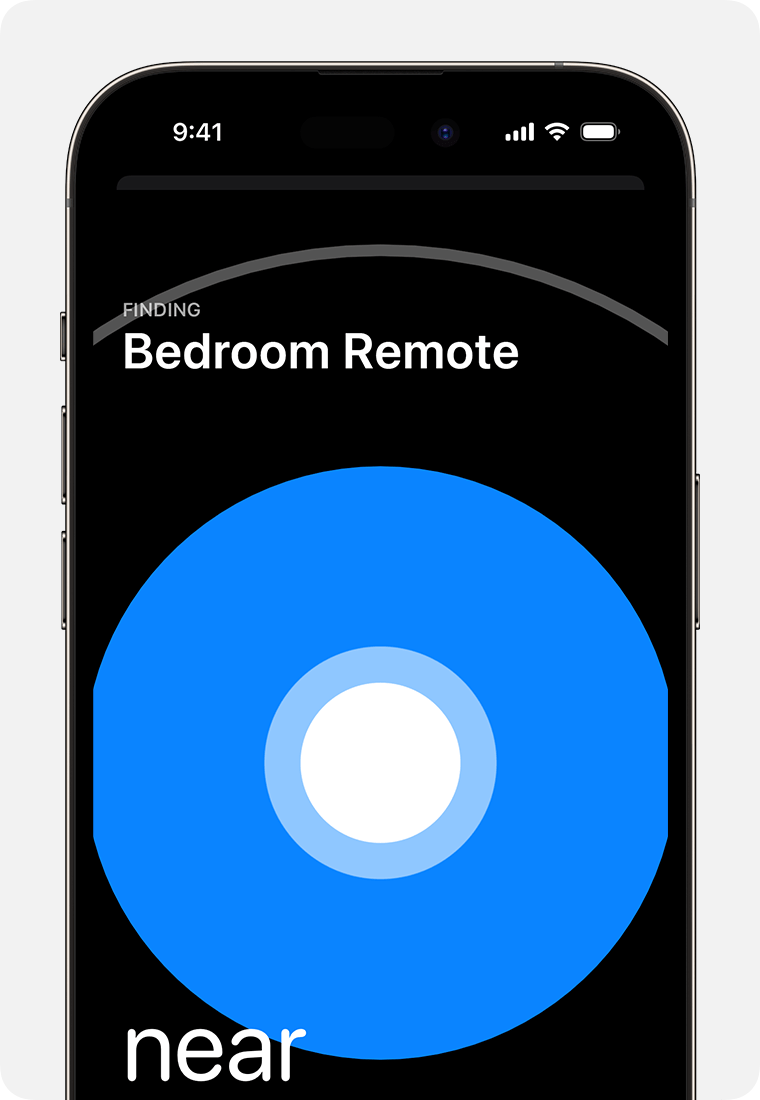
שימוש בשלט Apple TV ב'מרכז הבקרה'
אם איבדתם את השלט של Apple TV 4K או של Apple TV HD, באפשרותכם להגדיר את ה-Apple TV Remote ולהשתמש בו ב-iPhone או ב-iPad.
החלפת ה-Apple TV Remote
אם יש לכם Apple TV 4K או Apple TV HD, אפשר להשתמש ב-Siri Remote (דור ראשון ואילך), בשלט Apple TV (דור ראשון ואילך) או בשלט Apple.
אם יש לכם Apple TV (דור שלישי), אתם צריכים להשתמש ב-Apple Remote.
למדו כיצד לזהות את שלט Apple TV.
אתם יכולים לקנות שלט חדש עבור ה-Apple TV מ-Apple Online Store, מ-Apple Store או ממוכר קמעונאי אחר. או גלו כיצד להשתמש בשלט מבוסס רשת עם ה-Apple TV.
